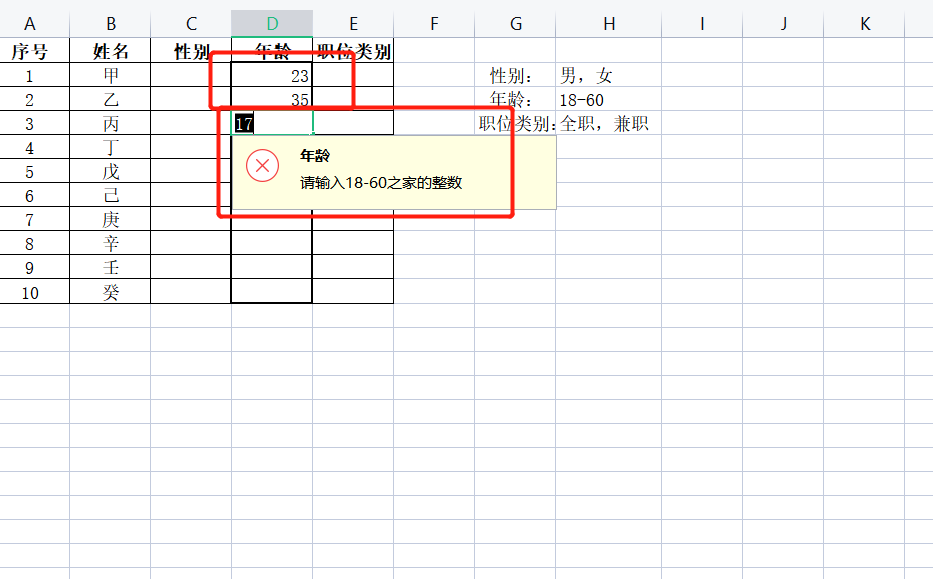最近很多学员过来问我,有的时候在WPS表格里填写内容的时候,会提示出错警告,这样的表格如何去做呢,今天就跟大家分享一下,希望能帮到一些正在学习的基础的朋友们。
操作步骤
第一步,我们先准备一张表,这张表我是提前做好了的。选中‘年龄’这一列,点击菜单上的‘数据’,再点击下方的‘数据有效性’。如图一
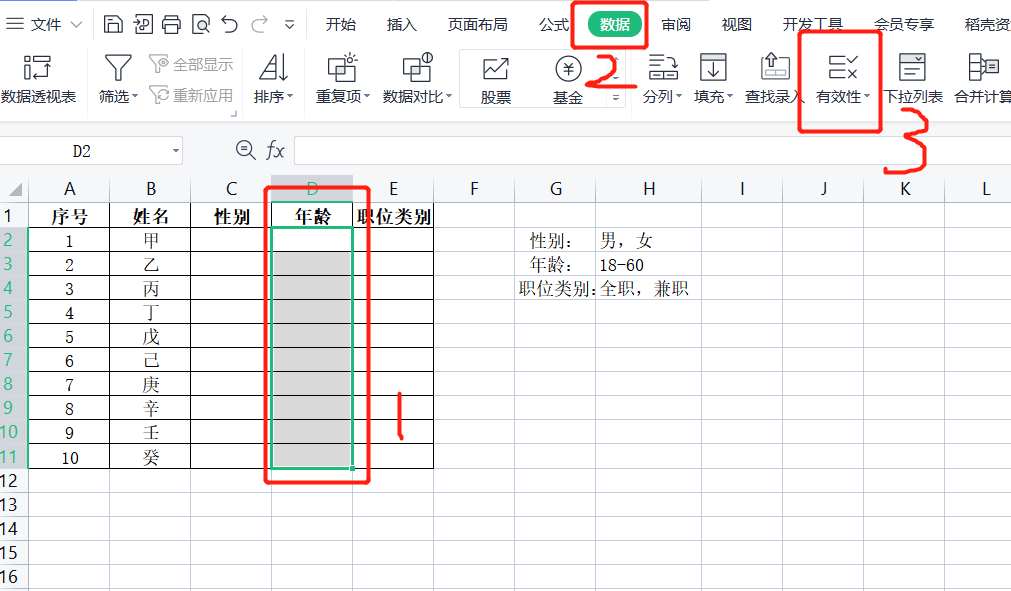
第二步,在弹出来的对话框里,我们点击‘出错警告’。如图二
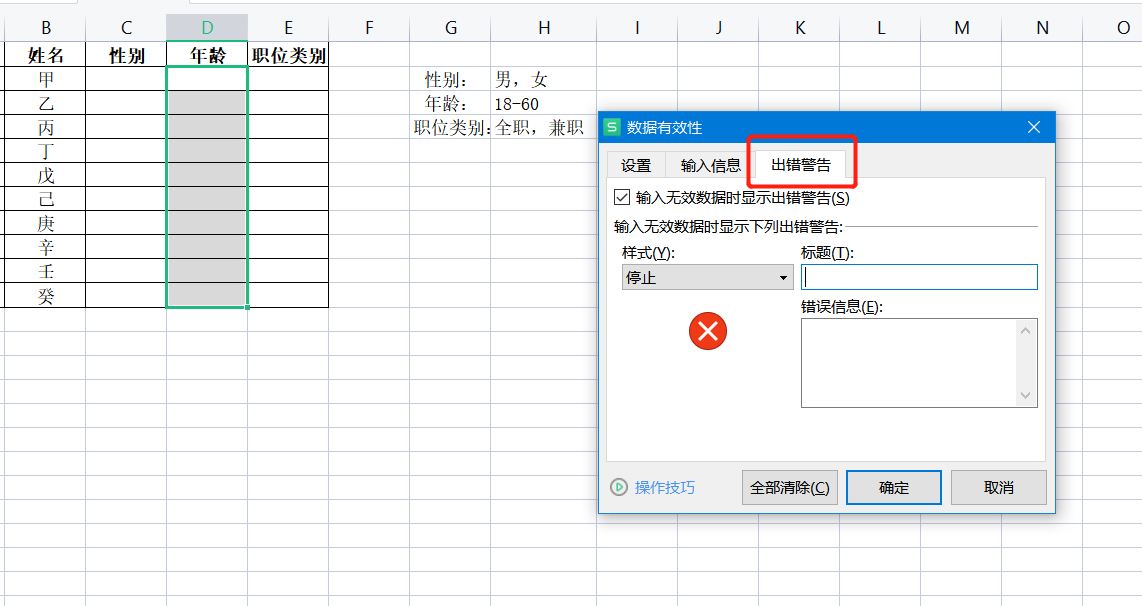
第三步,我们在样式里边选中‘停止’,然后在标题里边输入‘年龄,在错误信息里输入’‘请输入18-60之间的整数’。最后点击‘确认’按钮。这里边的标题和错误信息,都可以任意修改,这个要根据你们的习惯哦。如图三
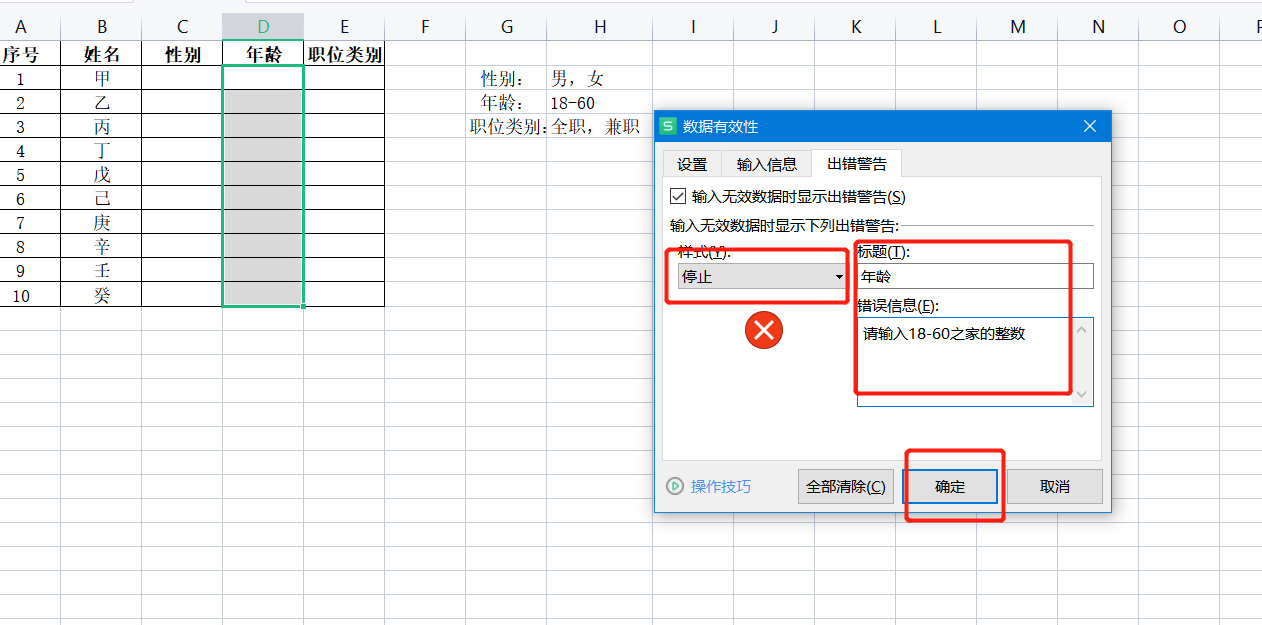
如果你也喜欢表格,想学习表格,可以互相关注哦,互相学习。接下来我们在年龄里输入一些数字试试看,正确的数字就不会有提示,输入错误的话就会有提示的哦。如图四